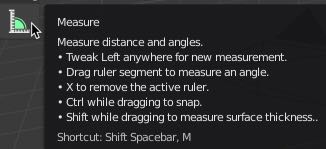Système de cotations et d'affichage des dimensions dans Blender
Certain tente d'utiliser Blender pour réaliser des travaux d'architecture ou de scénographie, mais lorsqu'on ouvre Blender il semble nous manquer des outils efficaces de cotation ou d'affichage des dimensions en présence. Ces outils existent sous forme de scripts qu'il faudra charger ou actionner dans les préférences. Voici quelques outils que j'utilise couramment dans la modélisation de mes scénographies.
Les outils présents dans Blender.
Ruler/Protractor : permet de prendre la mesure entre deux points. - Détails -
Affichage de la longueur d'une edge (droite). Pour voir la longueur d'une simple Edge, il faut passer en Edit Mode puis d'aller dans le panneau N de la 3DView et dans le panel "Mesh Display"
cocher la case "Length". Les dimensions de chaque Edge sélectionnée s'affiche. - Détails -
Les Addons présents dans Blender 2.72 à Activer
Ces addons sont à activer dans user préferences-Addon-Taper le nom de l'addon dans la case "Rechercher"
Measure Pane l: L'Add-On qui permet d'afficher certaines distances notamment celle entre le curseur 3D et l'origine de l'objet - Détails -.
Les Addons à télécharger dans Blender 2.72
Pour activer un addon ou un script téléchargé sur internet il y a deux solutions. Soit vous ouvrez User preferences-Addon- puis cliquer sur "install from files " puis choisir le fichier écrit en python qui doit avoir l'extension .py. Une fois dans Blender vous pouvez vous en servir.
Edge Sum : CetAdd-On permet de voir plus facilement les dimensions d'une edge . Voir le MiniTuto ici et le télécharger là.
Dimensions :Permet d'afficher une cotation sous la forme d'un objet"Curve". Mais qui n'est pas modifiable en direct. Télécharger ici
Measurelt: Cet Addon permet d'afficher les dimensions. Tout nouveau venu il va sans doute faire grand bruit pour ceux qui veulent utiliser Blender en CAO - Détails -
Les scripts à rentrer Via le texte Editor
Sur le site du script à utiliser, copier le script
. Dans Blender, Ouvrir le texte editor, dans le header cliquez sur New, puis dans la zone de texte coller le script, puis faire Run. Pour trouver l'endroit où actionner le script liser les premières lignes du code.
Cet outils va nous permettre de mesurer les distances et les angles des objets et mesh présents sur la scène.
En bas du panneau T de la 3Dview vous trouverez l'outil "Ruler/Protractor"
Pour commencer à l'utiliser:
1- Cliquez sur l'outil "Ruler/Protactor"
2-Le curseur se transforme en croix
3-
En gardant enfoncé la touche CTRL et en cliquant gauche enfoncé sur un premier point d'un objet, faite
glisser sur un autre point. La distance entre les deux points apparaît.
CTRL LMB : Rajoute une nouvelle règle
Il est possible d'avoir l'angle formé par deux dimensions. Il faut d'abord tracer une règle puis LMB pour créer un point sur cette règle puis tirer le point ce qui aura pour effet de casser la ligne et de créer un angle.
LMB pour sélectionner une règle qui n'a pas de point.
LMB pour sélectionner et tirer un point d'angle d'une règle
CTRL C copie la dimension dans le presse-papier.
ENTER garde les cotations pour une prochaine consultation.
Esc ou echapp pour sortir de l'outil.
Tutoriel Vidéo : Cotations et affichage des dimensions.
Pour aller plus loin et au delà
Tutoriel sur les unités dans Blender - http://www.youtube.com/watch?v=KPqf-E912Ik
Quelques pistes pour Blender et l'architecture - Le livre "Blender 2.6 : 3D pour l'architecture
Conception, rendu et animation de décors et scènes architecturales" . Auteur(s) : Matthieu Dupont de Dinechin